如果您是Sony Walkman用户,则可能需要将下载的视频从台式机传输到Walkman设备。 只需将数字设备插入Windows或Mac计算机,即可将媒体文件直接移动到外部硬盘驱动器。
但是,有些人抱怨传输的视频文件出了问题。 实际上,不兼容的问题使人们无法在Walkman上播放视频。 因此,在传输之前,最好将视频转换为Walkman支持的格式。

随身听视频转换器
因此,第一个问题是Walkman支持哪种视频格式? 好吧,您需要将视频转换为MP4,M4V和WMV。 否则,您将无法播放其他格式的视频。 那么哪个随身听视频转换器是最好的呢? 老实说,这是一个很难回答的问题。 您可以阅读以下段落以找到最佳的Walkman视频转换器。
率: 4.8/5
支持的操作系统: Windows / Mac的
主要特征:
您可以运行Aiseesoft 视频转换大师 转换,下载,增强和编辑高质量的视频和音频。 这款多合一的Walkman视频转换器支持超过1000种输入和输出格式,使用户可以平滑地转换任何视频和音频格式。 您可以在转换前编辑配置文件设置和输出质量。 其友好的用户界面和易于使用的过滤器使用户可以直接找到目标功能。 因此,您可以在短时间内将视频转换和编辑为Walkman支持的格式。
步骤 1 将视频添加到Walkman视频转换器
免费下载并在Windows或Mac计算机上安装Video Converter Ultimate。
启动Walkman视频转换器并注册您的电子邮件地址。 选择“添加文件”以导入本地视频。

步骤 2 自定义视频效果
选择“视频增强”以提高视频质量。 您也可以单击顶部工具栏上的“编辑”以访问所有主要视频编辑工具。 更具体地说,您可以使用实时预览窗口旋转,裁剪,增强,加水印,调整3D设置和效果。 然后选择“应用”以保存您的更改。

步骤 3 将视频转换为MP4
单击“配置文件”,然后从下拉的“配置文件”列表中选择输出视频格式。 您可以查看相关便携式设备的各种配置文件。 在此期间,您可以选择“ MP4”并使用此Walkman视频转换器设置输出视频质量。 最后,单击“转换”按钮将视频转换为MP4或其他Walkman视频格式。
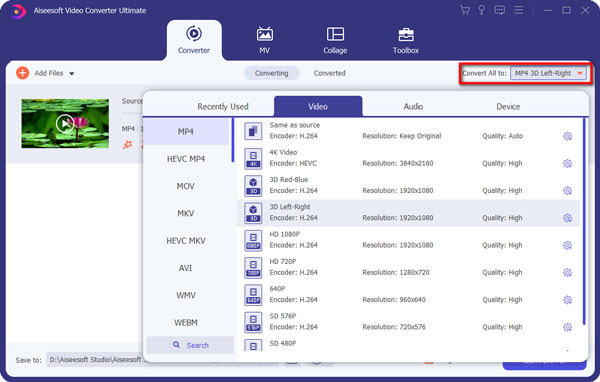
率: 4.6/5
支持的操作系统: Windows
主要特征:
Freemake Video Converter 是 Windows 上的免费随身听视频转换器。 您可以使用简单的编辑功能将视频输出到您的便携式设备。 但是,没有预览窗口,您无法获得很多专业过滤器。 此外,您可以在所有转换后的视频上找到它的水印。
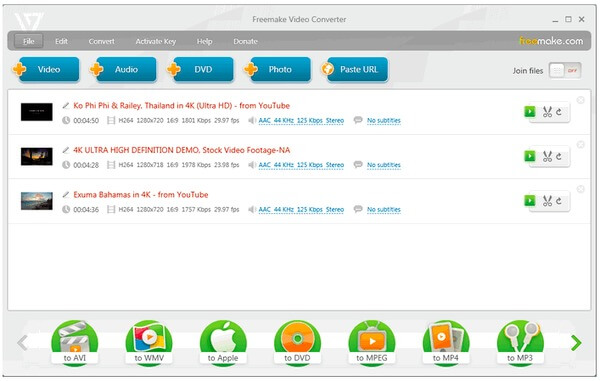
率: 4.4/5
支持的操作系统: Windows / Mac / Linux
主要特征:
HandBrake是一种流行的Walkman视频转换器免费软件。 您可以获取免费和开放源代码,以在多平台上下载和运行HandBrake。 您可以使用许多内置的预设和工具进行管理。 好吧,与Freemake Video Converter相比,HandBrake提供了一个预览窗口。 这样您就可以观看实时视频效果,以改善视觉体验。
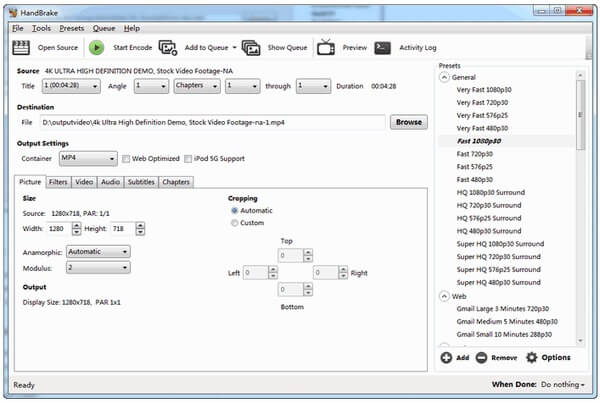
率: 4.3/5
支持的操作系统: Windows / Mac的
主要特征:
FFmpeg提供了用于视频转换和自定义的基本工具。 您可以直接更改视频分辨率,帧频,宽高比和其他对象。 免费的Walkman视频转换器还提供了简单的预览窗口。 因此,您可以轻松地查看进展情况。 好吧,没有像视频这样强大的过滤器可以增强。 因此,您只能使用FFmpeg将视频转换为Walkman格式。
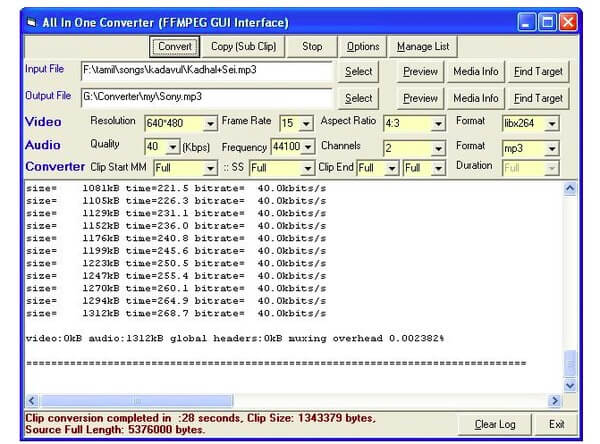
率: 4.1/5
支持的操作系统: Windows / Mac的
主要特征:
Any Video Converter 支持用户在 Windows 和 Mac PC 上转换、编辑和下载视频。 您可以获得超过 100 个输入和 160 个输出。 并且还支持从您喜欢的电影中提取背景音乐。
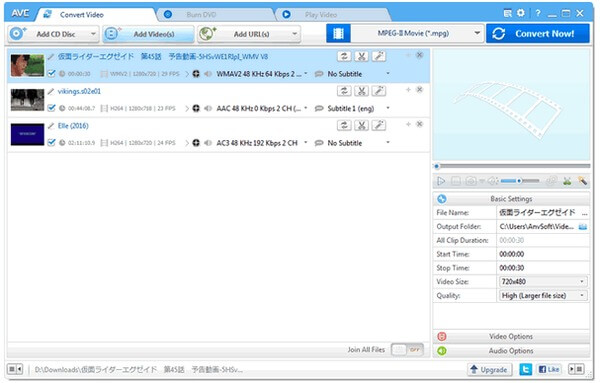
5种不同的Walkman视频转换器之间的比较
| 主要特点Walkman视频转换器 | 转换视频和音频格式 | 下载在线视频 | 实时预览 | 自定义预设配置文件 | 编辑效果 |
|---|---|---|---|---|---|
| Aiseesoft视频转换大师 | 有 | 有 | 有 | 有 | 有 |
| Freemake视频转换器 | 有 | 有 | 没有 | 没有 | 简易 |
| 手刹 | 有 | 没有 | 有 | 有 | 简易 |
| FFmpegx | 有 | 没有 | 有 | 有 | 简易 |
| 免费视频转换 | 有 | 有 | 有 | 有 | 简易 |
如果您对Walkman视频转换器有其他好的建议,请随时在评论中与我们分享。 您也可以写下有关Walkman视频转换的任何问题。 我们很高兴在您需要时帮助您解决问题。